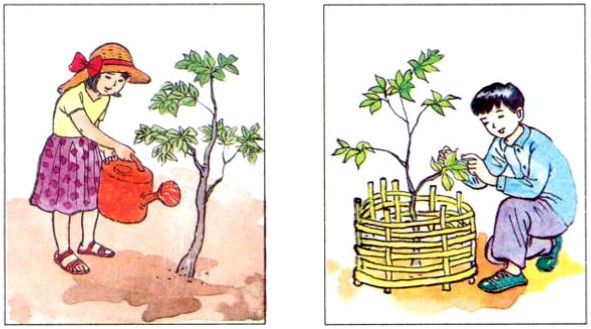Hệ Thống Nhớ Của Máy Tính Bao Gồm Những Gì? Giải Đáp Chi Tiết
Bạn đang tìm hiểu về hệ thống nhớ của máy tính? Hệ thống nhớ của máy tính bao gồm bộ nhớ trong (RAM, ROM) và bộ nhớ ngoài (ổ cứng, SSD, USB…). Bài viết này của CAUHOI2025.EDU.VN sẽ cung cấp thông tin chi tiết về từng loại bộ nhớ, chức năng và cách chúng phối hợp để đảm bảo máy tính hoạt động hiệu quả. Chúng ta cùng khám phá sâu hơn về “bộ não” của chiếc máy tính nhé!
Giới thiệu: Bạn có bao giờ tự hỏi máy tính lưu trữ thông tin ở đâu và như thế nào không? CAUHOI2025.EDU.VN sẽ giúp bạn khám phá hệ thống nhớ của máy tính, từ bộ nhớ tạm thời đến bộ nhớ lưu trữ lâu dài. Tìm hiểu để sử dụng máy tính hiệu quả hơn và đưa ra quyết định sáng suốt khi nâng cấp phần cứng. Khám phá ngay!
1. Hệ Thống Nhớ Của Máy Tính Là Gì?
Hệ thống nhớ của máy tính là tập hợp các thiết bị và công nghệ cho phép máy tính lưu trữ và truy xuất dữ liệu, bao gồm cả chương trình và thông tin. Hệ thống này đóng vai trò then chốt trong việc vận hành mọi hoạt động của máy tính, từ khởi động hệ điều hành đến chạy các ứng dụng phức tạp.
1.1. Tại Sao Cần Hệ Thống Nhớ Trong Máy Tính?
Máy tính cần hệ thống nhớ để thực hiện các chức năng sau:
- Lưu trữ dữ liệu: Các tập tin, hình ảnh, video, và mọi loại dữ liệu khác cần được lưu trữ ở đâu đó để máy tính có thể truy cập và sử dụng.
- Lưu trữ chương trình: Các chương trình phần mềm, hệ điều hành, và các ứng dụng khác cần được lưu trữ để máy tính có thể chạy chúng.
- Xử lý dữ liệu: Khi máy tính thực hiện các phép tính toán hoặc xử lý thông tin, nó cần một nơi để lưu trữ dữ liệu tạm thời trong quá trình này.
- Khởi động hệ thống: Khi bạn bật máy tính, hệ thống nhớ chứa các hướng dẫn cần thiết để khởi động hệ điều hành và các chương trình khác.
1.2. Các Loại Bộ Nhớ Chính Trong Máy Tính
Hệ thống nhớ của máy tính thường được chia thành hai loại chính: bộ nhớ trong (primary memory) và bộ nhớ ngoài (secondary memory).
- Bộ nhớ trong: Đây là loại bộ nhớ mà CPU (Central Processing Unit) có thể truy cập trực tiếp. Nó thường nhanh hơn bộ nhớ ngoài, nhưng dung lượng lại nhỏ hơn và thường mất dữ liệu khi tắt nguồn (trừ ROM). Bộ nhớ trong bao gồm RAM (Random Access Memory) và ROM (Read-Only Memory).
- Bộ nhớ ngoài: Đây là loại bộ nhớ dùng để lưu trữ dữ liệu lâu dài. Nó chậm hơn bộ nhớ trong, nhưng có dung lượng lớn hơn và dữ liệu không bị mất khi tắt nguồn. Bộ nhớ ngoài bao gồm ổ cứng (HDD), ổ cứng thể rắn (SSD), USB, thẻ nhớ, và các thiết bị lưu trữ khác.
2. Bộ Nhớ Trong: RAM và ROM
Bộ nhớ trong đóng vai trò quan trọng trong việc đảm bảo hiệu suất hoạt động của máy tính. RAM và ROM là hai thành phần chính của bộ nhớ trong, mỗi loại có chức năng riêng biệt.
2.1. RAM (Random Access Memory)
RAM là bộ nhớ truy cập ngẫu nhiên, có nghĩa là CPU có thể truy cập bất kỳ vị trí nào trong bộ nhớ này một cách nhanh chóng và trực tiếp. RAM được sử dụng để lưu trữ dữ liệu và chương trình mà CPU đang sử dụng.
2.1.1. Chức Năng Của RAM
- Lưu trữ dữ liệu tạm thời: RAM lưu trữ dữ liệu và chương trình đang chạy, cho phép CPU truy cập nhanh chóng. Khi bạn mở một ứng dụng, dữ liệu của ứng dụng đó sẽ được tải vào RAM.
- Tăng tốc độ xử lý: Vì CPU có thể truy cập RAM nhanh hơn nhiều so với ổ cứng, việc có đủ RAM sẽ giúp máy tính hoạt động nhanh hơn và mượt mà hơn.
- Đa nhiệm: RAM cho phép bạn chạy nhiều ứng dụng cùng một lúc mà không làm chậm máy tính. Nếu không có đủ RAM, máy tính sẽ phải sử dụng ổ cứng làm bộ nhớ ảo, làm chậm hiệu suất.
2.1.2. Các Loại RAM Phổ Biến
Hiện nay, có nhiều loại RAM khác nhau, nhưng phổ biến nhất là các loại DDR (Double Data Rate) SDRAM (Synchronous Dynamic RAM). Các thế hệ DDR RAM mới hơn (DDR4, DDR5) cung cấp tốc độ và hiệu suất cao hơn so với các thế hệ cũ.
Bảng so sánh các loại RAM DDR:
| Loại RAM | Tốc độ truyền dữ liệu (MT/s) | Điện áp (V) | Dung lượng tối đa trên mỗi DIMM |
|---|---|---|---|
| DDR3 | 800 – 2133 | 1.5 | 16GB |
| DDR4 | 2133 – 5100 | 1.2 | 32GB |
| DDR5 | 4800 – 8400+ | 1.1 | 64GB+ |
Nguồn: Tổng hợp từ các nhà sản xuất RAM.
2.1.3. Dung Lượng RAM Cần Thiết
Dung lượng RAM cần thiết phụ thuộc vào nhu cầu sử dụng của bạn. Dưới đây là một số gợi ý:
- Tác vụ văn phòng, duyệt web: 4GB – 8GB
- Chơi game, chỉnh sửa ảnh/video cơ bản: 8GB – 16GB
- Chỉnh sửa video chuyên nghiệp, thiết kế đồ họa, chơi game nặng: 16GB – 32GB+
2.1.4. Lựa Chọn RAM Phù Hợp
Khi chọn RAM, hãy xem xét các yếu tố sau:
- Loại RAM: Chọn loại RAM phù hợp với bo mạch chủ của bạn (ví dụ: DDR4, DDR5).
- Tốc độ: Chọn tốc độ RAM phù hợp với CPU và bo mạch chủ của bạn.
- Dung lượng: Chọn dung lượng RAM phù hợp với nhu cầu sử dụng của bạn.
- Thương hiệu: Chọn các thương hiệu RAM uy tín để đảm bảo chất lượng và độ bền.
2.2. ROM (Read-Only Memory)
ROM là bộ nhớ chỉ đọc, có nghĩa là dữ liệu trong ROM không thể bị thay đổi hoặc xóa bỏ một cách dễ dàng. ROM thường chứa các chương trình quan trọng để khởi động máy tính và thực hiện các chức năng cơ bản.
2.2.1. Chức Năng Của ROM
- Khởi động máy tính (BIOS/UEFI): ROM chứa BIOS (Basic Input/Output System) hoặc UEFI (Unified Extensible Firmware Interface), là chương trình đầu tiên chạy khi bạn bật máy tính. BIOS/UEFI kiểm tra phần cứng, khởi tạo các thiết bị, và tải hệ điều hành.
- Lưu trữ firmware: ROM cũng được sử dụng để lưu trữ firmware của các thiết bị phần cứng khác, chẳng hạn như card đồ họa, ổ cứng, và các thiết bị ngoại vi. Firmware là các chương trình nhỏ điều khiển hoạt động của các thiết bị này.
2.2.2. Các Loại ROM
Có nhiều loại ROM khác nhau, bao gồm:
- Mask ROM: Loại ROM được lập trình sẵn trong quá trình sản xuất và không thể thay đổi.
- PROM (Programmable ROM): Loại ROM có thể được lập trình một lần duy nhất.
- EPROM (Erasable Programmable ROM): Loại ROM có thể được xóa bằng tia cực tím và lập trình lại.
- EEPROM (Electrically Erasable Programmable ROM): Loại ROM có thể được xóa và lập trình lại bằng điện. Flash memory, được sử dụng trong ổ cứng SSD và USB, là một loại EEPROM.
2.2.3. Vai Trò Quan Trọng Của ROM Trong Hệ Thống
ROM đóng vai trò quan trọng trong việc đảm bảo máy tính có thể khởi động và hoạt động một cách chính xác. Nếu ROM bị hỏng, máy tính có thể không khởi động được hoặc hoạt động không ổn định.
:max_bytes(150000):strip_icc()/ram-vs-rom-differences-56a14f0b5f9b58b7d0bfb374.jpg)
3. Bộ Nhớ Ngoài: Lưu Trữ Dữ Liệu Lâu Dài
Bộ nhớ ngoài (secondary storage) là nơi lưu trữ dữ liệu và chương trình một cách lâu dài, ngay cả khi máy tính đã tắt. Các thiết bị lưu trữ ngoài có dung lượng lớn hơn nhiều so với bộ nhớ trong và có thể dễ dàng mang theo.
3.1. Ổ Cứng HDD (Hard Disk Drive)
HDD là loại bộ nhớ ngoài truyền thống, sử dụng các đĩa từ để lưu trữ dữ liệu. HDD có dung lượng lớn và giá thành rẻ, nhưng tốc độ truy cập chậm hơn so với SSD.
3.1.1. Cấu Tạo Và Nguyên Lý Hoạt Động Của HDD
HDD bao gồm một hoặc nhiều đĩa từ (platter) được phủ một lớp vật liệu từ tính. Các đĩa này quay với tốc độ cao (ví dụ: 5400 RPM hoặc 7200 RPM) và một đầu đọc/ghi (read/write head) di chuyển trên bề mặt đĩa để đọc hoặc ghi dữ liệu.
3.1.2. Ưu Và Nhược Điểm Của HDD
Ưu điểm:
- Dung lượng lớn
- Giá thành rẻ
- Phổ biến và dễ tìm
Nhược điểm:
- Tốc độ chậm
- Dễ bị hỏng do va đập
- Tiêu thụ điện năng cao hơn SSD
- Phát ra tiếng ồn khi hoạt động
3.1.3. Ứng Dụng Của HDD
HDD thường được sử dụng để lưu trữ các tập tin lớn, chẳng hạn như phim, nhạc, và các tài liệu ít được sử dụng thường xuyên.
3.2. Ổ Cứng SSD (Solid State Drive)
SSD là loại bộ nhớ ngoài mới hơn, sử dụng chip nhớ flash để lưu trữ dữ liệu. SSD có tốc độ truy cập nhanh hơn nhiều so với HDD, tiêu thụ ít điện năng hơn, và không gây tiếng ồn.
3.2.1. Cấu Tạo Và Nguyên Lý Hoạt Động Của SSD
SSD không có các bộ phận chuyển động cơ học như HDD. Thay vào đó, nó sử dụng các chip nhớ flash để lưu trữ dữ liệu. Dữ liệu được lưu trữ dưới dạng các điện tích trong các ô nhớ.
3.2.2. Ưu Và Nhược Điểm Của SSD
Ưu điểm:
- Tốc độ rất nhanh
- Không gây tiếng ồn
- Tiêu thụ điện năng thấp
- Chống sốc tốt
Nhược điểm:
- Giá thành cao hơn HDD
- Dung lượng thường nhỏ hơn HDD (cùng mức giá)
- Tuổi thọ giới hạn (số lần ghi/xóa)
3.2.3. Ứng Dụng Của SSD
SSD thường được sử dụng để cài đặt hệ điều hành và các ứng dụng thường xuyên sử dụng, giúp máy tính khởi động nhanh hơn và chạy mượt mà hơn.
3.3. Các Thiết Bị Lưu Trữ Ngoài Khác
Ngoài HDD và SSD, còn có nhiều loại thiết bị lưu trữ ngoài khác, bao gồm:
- USB flash drive: Thiết bị lưu trữ di động, nhỏ gọn, dễ dàng mang theo.
- Thẻ nhớ (SD card, microSD card): Được sử dụng trong máy ảnh, điện thoại, và các thiết bị di động khác.
- Ổ cứng gắn ngoài: HDD hoặc SSD được đặt trong một hộp bảo vệ và kết nối với máy tính qua cổng USB.
- NAS (Network Attached Storage): Thiết bị lưu trữ kết nối với mạng, cho phép nhiều người dùng truy cập và chia sẻ dữ liệu.
3.4. Lựa Chọn Thiết Bị Lưu Trữ Ngoài Phù Hợp
Khi chọn thiết bị lưu trữ ngoài, hãy xem xét các yếu tố sau:
- Dung lượng: Chọn dung lượng phù hợp với nhu cầu lưu trữ của bạn.
- Tốc độ: Nếu bạn cần truy cập dữ liệu nhanh chóng, hãy chọn SSD hoặc USB 3.0 trở lên.
- Tính di động: Nếu bạn cần mang theo dữ liệu, hãy chọn USB flash drive hoặc ổ cứng gắn ngoài nhỏ gọn.
- Giá thành: So sánh giá cả của các loại thiết bị lưu trữ khác nhau để tìm được lựa chọn phù hợp với ngân sách của bạn.
4. Cách Hệ Thống Nhớ Hoạt Động
Hệ thống nhớ của máy tính hoạt động theo một quy trình phức tạp để đảm bảo dữ liệu được lưu trữ và truy xuất một cách hiệu quả.
4.1. Quy Trình Đọc Dữ Liệu
- CPU gửi yêu cầu đọc dữ liệu đến bộ nhớ.
- Bộ điều khiển bộ nhớ (memory controller) xác định vị trí dữ liệu trong bộ nhớ.
- Dữ liệu được đọc từ bộ nhớ và gửi đến CPU.
- CPU xử lý dữ liệu.
4.2. Quy Trình Ghi Dữ Liệu
- CPU gửi dữ liệu cần ghi và địa chỉ bộ nhớ đến bộ điều khiển bộ nhớ.
- Bộ điều khiển bộ nhớ xác định vị trí cần ghi dữ liệu trong bộ nhớ.
- Dữ liệu được ghi vào bộ nhớ.
4.3. Vai Trò Của Cache Memory
Cache memory là một loại bộ nhớ nhỏ, tốc độ cao, được sử dụng để lưu trữ các dữ liệu thường xuyên được sử dụng bởi CPU. Khi CPU cần dữ liệu, nó sẽ kiểm tra cache trước. Nếu dữ liệu có trong cache, CPU sẽ truy cập nhanh chóng mà không cần phải truy cập RAM. Điều này giúp tăng tốc độ xử lý của máy tính.
4.4. Quản Lý Bộ Nhớ
Hệ điều hành có trách nhiệm quản lý bộ nhớ, bao gồm việc phân bổ bộ nhớ cho các chương trình, giải phóng bộ nhớ khi chương trình kết thúc, và ngăn chặn các chương trình truy cập vào bộ nhớ của chương trình khác.
5. Tối Ưu Hóa Hiệu Suất Hệ Thống Nhớ
Để đảm bảo máy tính hoạt động hiệu quả, bạn có thể thực hiện một số biện pháp tối ưu hóa hiệu suất hệ thống nhớ.
5.1. Nâng Cấp RAM
Nếu máy tính của bạn chạy chậm, đặc biệt là khi chạy nhiều ứng dụng cùng một lúc, nâng cấp RAM có thể là một giải pháp hiệu quả.
5.2. Sử Dụng SSD
Thay thế HDD bằng SSD có thể cải thiện đáng kể tốc độ khởi động máy tính và thời gian tải ứng dụng.
5.3. Chống Phân Mảnh Ổ Cứng (Defragmentation)
Nếu bạn vẫn sử dụng HDD, hãy thường xuyên chống phân mảnh ổ cứng để cải thiện hiệu suất.
5.4. Tắt Các Chương Trình Không Cần Thiết
Tắt các chương trình không cần thiết đang chạy nền để giải phóng RAM và CPU.
5.5. Sử Dụng Các Công Cụ Quản Lý Bộ Nhớ
Có nhiều công cụ quản lý bộ nhớ có thể giúp bạn theo dõi việc sử dụng bộ nhớ và tối ưu hóa hiệu suất.
6. Các Ý Định Tìm Kiếm Liên Quan Đến Hệ Thống Nhớ Của Máy Tính
- Tìm hiểu về các loại bộ nhớ máy tính: Người dùng muốn biết có những loại bộ nhớ nào trong máy tính và chức năng của từng loại.
- So sánh RAM và ROM: Người dùng muốn hiểu rõ sự khác biệt giữa RAM và ROM, ưu và nhược điểm của từng loại.
- Nâng cấp RAM cho máy tính: Người dùng muốn biết cách chọn và nâng cấp RAM để cải thiện hiệu suất máy tính.
- SSD vs HDD: Người dùng muốn so sánh ổ cứng SSD và HDD, nên chọn loại nào cho máy tính của mình.
- Tối ưu hóa bộ nhớ máy tính: Người dùng muốn biết cách tối ưu hóa bộ nhớ để máy tính chạy nhanh hơn.
7. Câu Hỏi Thường Gặp (FAQ) Về Hệ Thống Nhớ Máy Tính
- RAM là gì và nó hoạt động như thế nào? RAM là bộ nhớ truy cập ngẫu nhiên, lưu trữ dữ liệu tạm thời mà CPU đang sử dụng.
- ROM là gì và nó khác gì so với RAM? ROM là bộ nhớ chỉ đọc, chứa các chương trình khởi động máy tính và firmware.
- Dung lượng RAM bao nhiêu là đủ cho nhu cầu sử dụng thông thường? 8GB là đủ cho các tác vụ văn phòng và duyệt web, 16GB trở lên cho chơi game và chỉnh sửa video.
- SSD có nhanh hơn HDD không? Có, SSD nhanh hơn HDD rất nhiều.
- Có nên thay thế HDD bằng SSD không? Nếu có điều kiện, nên thay thế HDD bằng SSD để cải thiện hiệu suất máy tính.
- Làm thế nào để kiểm tra dung lượng RAM của máy tính? Vào “System Information” trên Windows hoặc “About This Mac” trên macOS.
- Cache memory là gì và nó có vai trò gì? Cache memory là bộ nhớ tốc độ cao, lưu trữ dữ liệu thường xuyên sử dụng để tăng tốc độ xử lý.
- Làm thế nào để giải phóng RAM trên máy tính? Tắt các chương trình không cần thiết và sử dụng các công cụ quản lý bộ nhớ.
- Tại sao máy tính chạy chậm khi mở nhiều ứng dụng cùng lúc? Do thiếu RAM.
- Ổ cứng gắn ngoài là gì và nó dùng để làm gì? Ổ cứng gắn ngoài là thiết bị lưu trữ di động, dùng để sao lưu dữ liệu hoặc mở rộng dung lượng lưu trữ.
Kết Luận
Hiểu rõ về hệ thống nhớ của máy tính là rất quan trọng để sử dụng máy tính hiệu quả và đưa ra quyết định sáng suốt khi nâng cấp phần cứng. CAUHOI2025.EDU.VN hy vọng bài viết này đã cung cấp cho bạn những thông tin hữu ích và giúp bạn hiểu rõ hơn về “bộ não” của chiếc máy tính.
Bạn còn thắc mắc nào khác về hệ thống nhớ của máy tính? Hãy truy cập CAUHOI2025.EDU.VN để khám phá thêm nhiều câu trả lời, đặt câu hỏi mới hoặc sử dụng dịch vụ tư vấn của chúng tôi.
Thông tin liên hệ:
Địa chỉ: 30 P. Khâm Thiên, Thổ Quan, Đống Đa, Hà Nội, Việt Nam
Số điện thoại: +84 2435162967
Trang web: CauHoi2025.EDU.VN